如何保存 Snapchat 視頻
已發表: 2020-11-19Snapchat 是一個向朋友和家人發送離散、定時視頻和照片的絕佳平台。 您可以分享坦率的場景和重要信息,除非您允許,否則無法保存您分享的內容。
不幸的是,這並不總是一件好事,特別是如果您想自己保存 Snapchat 視頻。 如果您想知道如何保存 Snapchat 視頻,您需要了解一些限制。 本指南包含您需要了解的有關保存 Snapchat 視頻的所有信息。

您可以保存 Snapchat 視頻嗎?
根據來源,可以保存 Snapchat 視頻。 如果您自己創建了視頻,您可以將它們導出到您的相機膠卷,這樣您就可以無限期地保留它們並在平台外使用它們。 這適用於 Android 和 iPhone 設備。
您還可以導出從其他用戶那裡收到的視頻,但前提是他們已在 Snapchat 文本聊天中將視頻作為附件發送。 您無法在應用程序本身中保存簡短、定時和全屏的 Snapchat 視頻。 您也無法保存作為用戶 Snapchat 故事一部分出現的視頻。
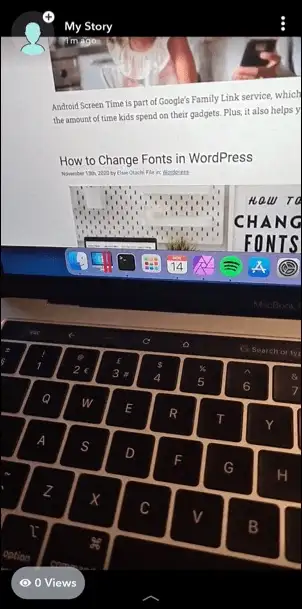
您只能通過使用移動屏幕錄製應用程序截屏或屏幕錄製來保存這些視頻。 但是,嘗試像這樣截取屏幕截圖或錄音會提醒其他用戶。
Snapchat 是一次性視頻的平台,因此如果您在不應該保存 Snapchat 視頻時嘗試保存,則需要小心。 這不僅會疏遠您與視頻發送者的關係,而且還可能被視為騷擾並使您違反 Snapchat 的服務條款。
保存您自己的 Snapchat 視頻
如果您在 Snapchat 應用中錄製了視頻(或拍攝了照片),則可以在將其發送到 Android 和 iPhone 設備之前輕鬆保存。
- 為此,請打開 Snapchat 應用程序並通過按住應用程序相機視圖中心的“錄製”按鈕來錄製視頻。

- 要保存您錄製的 Snapchat 視頻,請點擊左下角的下載按鈕。
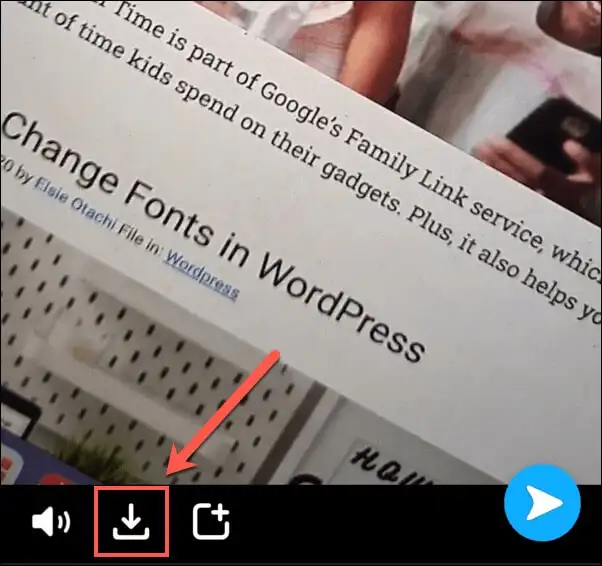
錄製的視頻現在將出現在您設備的相機膠卷中,供您在其他地方使用。
如何保存您自己的 Snapchat 故事視頻
Snapchat Stories 提供該用戶過去 24 小時的概覽,顯示活動、消息等的精選列表。 您可以導出這些視頻,但只能在視頻過期之前執行此操作,除非視頻設置為自動保存到您的 Snapchat 回憶部分。
- 要保存 Snapchat Story 視頻,請打開 Snapchat 應用並點擊Bitmoji 或左上角的故事圖標。
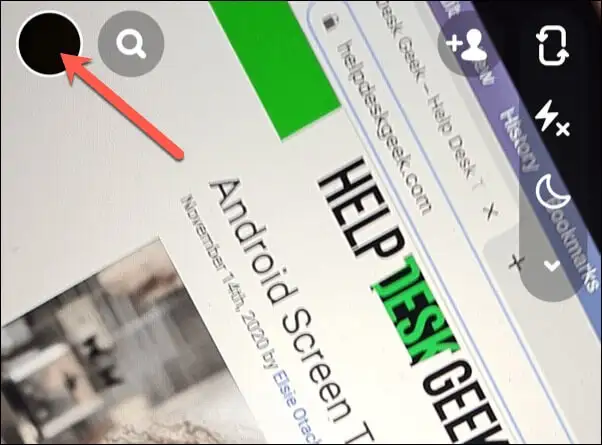
- 在 Snapchat 用戶個人資料的“故事”部分,您可以選擇一次保存單個 Snapchat 故事視頻或一整天的 Snapchat 故事視頻。 要保存一整天的故事視頻,請點擊“我的故事”部分旁邊的三個水平點菜單圖標。
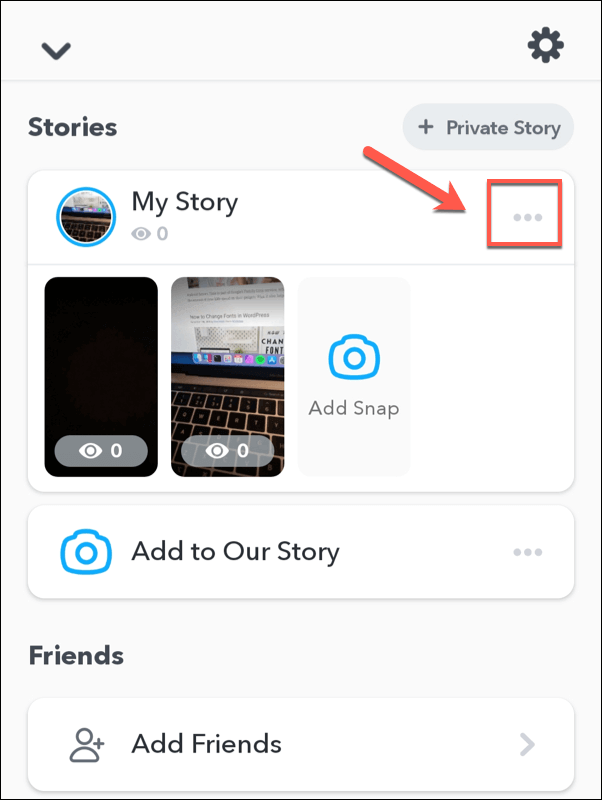
- 在底部菜單中,點擊保存故事將視頻保存到相機膠卷。
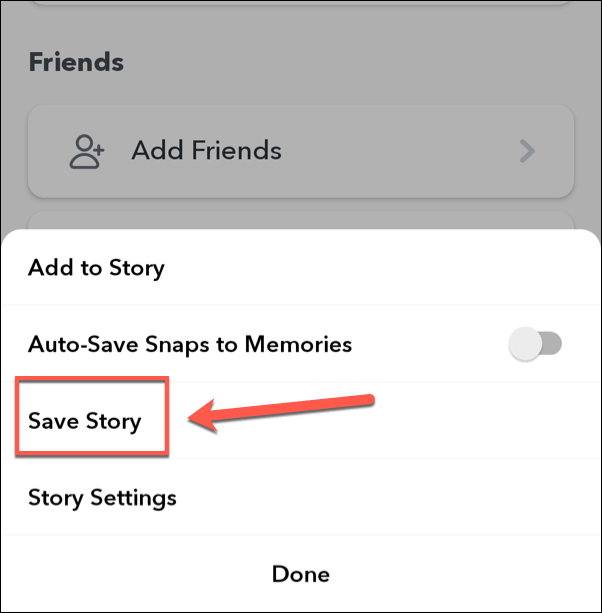
- 如果您想保存單個 Snapchat Story 視頻,請點擊用戶個人資料區域中“我的故事”部分下列出的單個視頻以查看它。
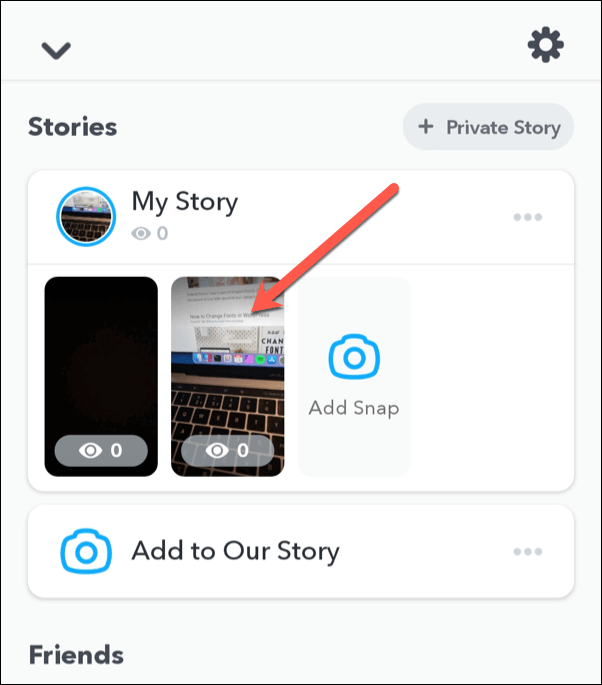
- 點擊右上角的漢堡菜單圖標以訪問該視頻的設置。
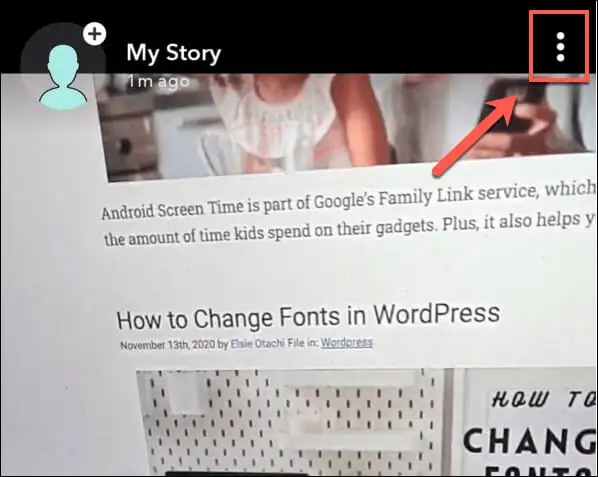
- 要保存故事視頻,請點擊底部的保存按鈕。
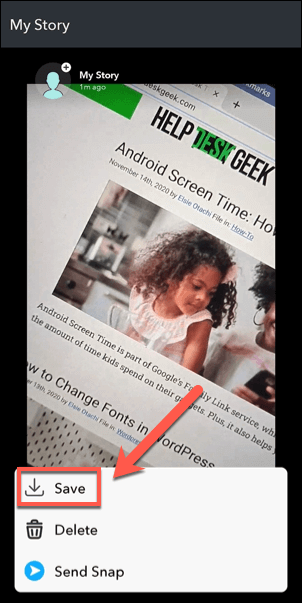
與您私下拍攝的視頻一樣,您從 Snapchat Story 中保存的任何視頻都將導出到您設備的相機膠卷中。

保存來自其他用戶的附加 Snapchat 視頻
如果您在 Snapchat 文本聊天中收到作為附件的視頻,則可以保存並導出它(假設您有權限)。 這樣做會提醒發件人,因此只有在您獲得許可的情況下才應該這樣做。
要保存附加的 Snapchat 視頻,請打開 Snapchat 聊天,然後點擊並按住附加的視頻。 在彈出菜單中,點擊保存到相機膠卷選項以導出視頻。
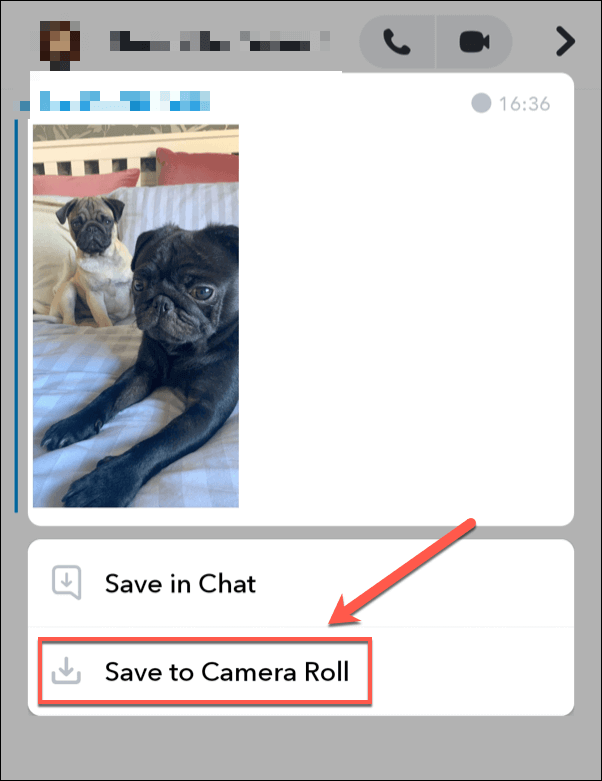
這會將視頻保存到您的相機膠卷中,供您在其他地方使用。
保存全屏 Snapchat 視頻和故事
與附加的 Snapchat 視頻不同,您無法保存從其他用戶發送的全屏 Snapchat 視頻。 這些是“典型”的 Snapchat 消息,按預期是臨時的。 同樣,來自其他用戶的 Snapchat Stories 不能由 Snapchat 應用程序本身中的其他用戶保存。
解決此問題的唯一方法是使用移動錄像機(或者如果您想保存圖片,則截取屏幕截圖)。 如果您這樣做,其他用戶將立即收到警報,並且在不違反 Snapchat 的服務條款的情況下沒有任何解決方法。
iPhone 具有內置的屏幕錄製技術,而 Android 9 或更低版本的 Android 設備所有者將需要安裝AZ Screen Recorder等第三方應用程序。 Android 10 設備所有者可以改用內置的屏幕錄製功能。
- Android 10 用戶可以通過向下滑動通知菜單並點擊屏幕錄像機圖標來開始屏幕錄像。 啟用此模式後,您可以播放收到的 Snapchat 視頻或 Snapchat Story 以錄製您希望保存的內容,然後再次點擊屏幕錄像機圖標以停止錄製。
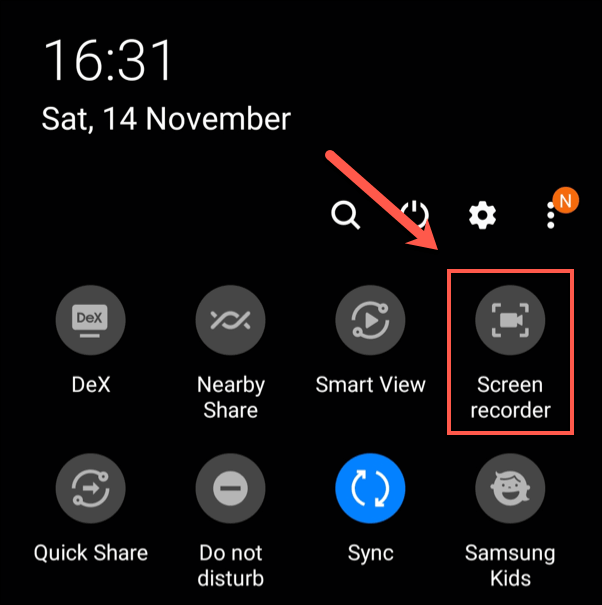
- iPhone 用戶需要打開手機上的設置應用程序才能開始屏幕錄製。 從那裡,點擊控制中心>自定義控件,然後點擊屏幕錄製選項旁邊的+(加號)圖標將其添加到控制中心菜單。
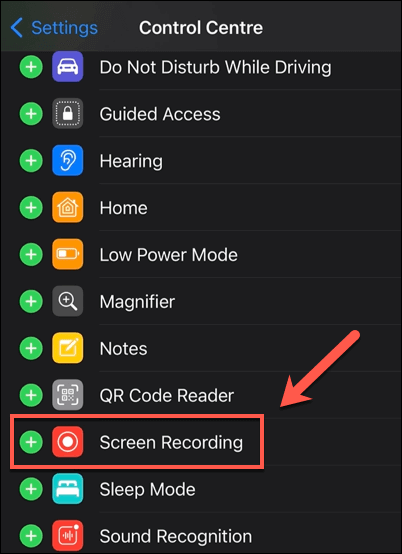
- 啟用屏幕錄製後,通過從右上角(或底部,取決於您的 iPhone 型號)向上滑動來打開控制中心。 在控制中心,點擊白色圓形圖標,然後點擊開始錄製以開始錄製過程。
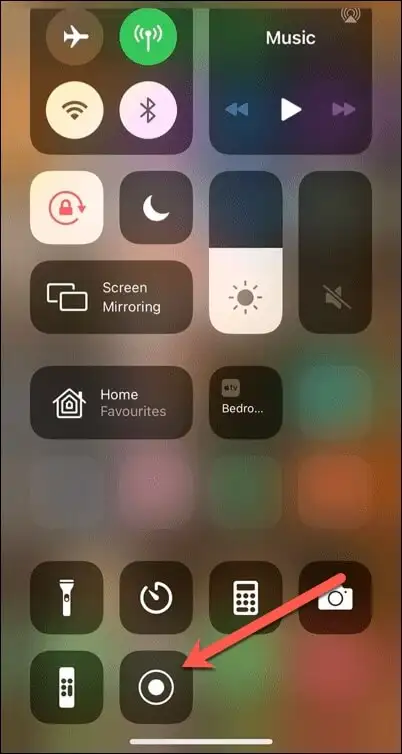
- 錄製收到的 Snapchat 視頻或 Snapchat Story,然後重新打開控制中心。 從那裡,再次點擊紅色圓形圖標以停止錄製。
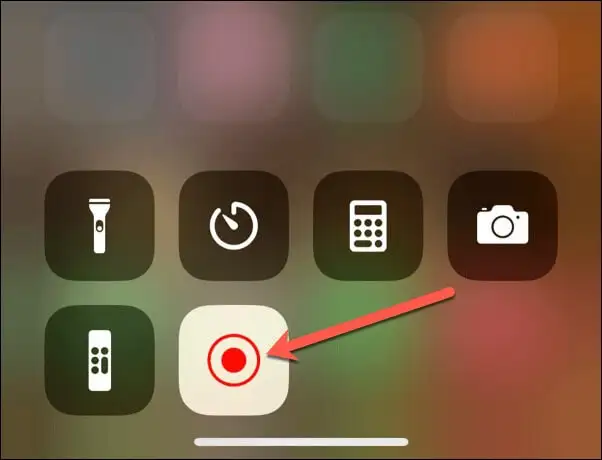
- 如前所述, Android 9(及更早版本)用戶將需要安裝像AZ Screen Recorder這樣的應用程序來錄製其他用戶的 Snapchat 視頻和故事。 在AZ Recorder應用程序窗口中,點擊左下角的錄製圖標開始錄製。
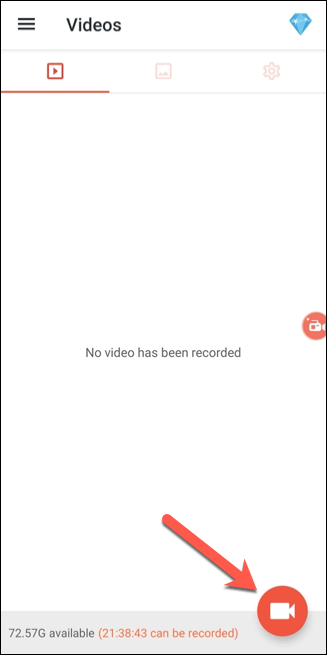
- 使用應用程序錄製,打開 Snapchat Story 或視頻以播放和錄製它。 返回應用程序,然後再次點擊錄製圖標以結束錄製並將其保存到相機膠卷。
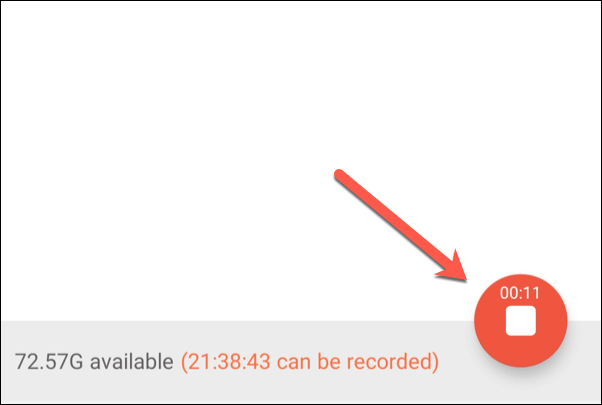
充分利用 Snapchat
既然您知道如何保存 Snapchat 視頻,您就可以開始保存您最重要的回憶了。 您可以通過使用 Snapchat 自己的“回憶”部分來查看以前保存的快照列表,從而更進一步。 通過在 Snapchat 的相機視圖模式下從底部向上滑動來執行此操作。
該平台並不適合所有人,因此,如果您擔心自己的安全,請確保您已實施最佳 Snapchat 隱私提示,包括對未知用戶隱藏您的詳細信息。 您還可以更改您的 Snapchat 用戶名,或者,如果您願意,可以刪除您的 Snapchat 帳戶並完全擦除您的數據。
